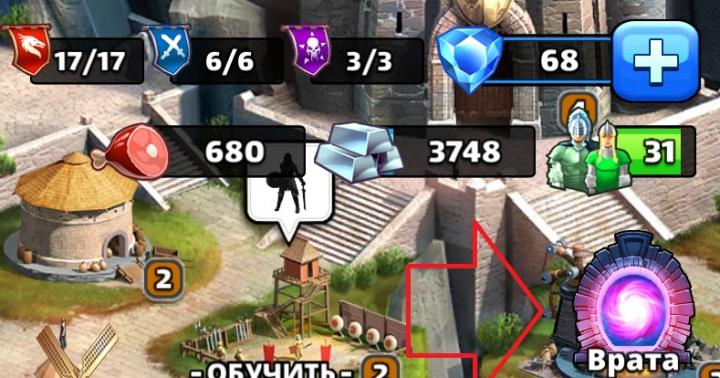Artikulli do të flasë për një gabim kur shfaqet një mesazh se nuk ka pajisje audio, megjithëse kufjet ose altoparlantët janë të lidhur dhe funksionojnë siç duhet në pajisje të tjera. Në mënyrë tipike, sistemi nuk e sheh pajisjen audio dhe nuk ka zë. Unë do t'ju tregoj se çfarë të bëni në një situatë të tillë.
Mund të ketë arsye për mungesën e zërit në Windows XP ( dhe në sisteme të tjera) disa, por si rregull janë të gjitha të njëjta:
- Konflikti midis programeve.
- Mungesa e drejtuesve ose drejtues të papërshtatshëm të instaluar.
- Pajisja e riprodhimit audio nuk është zgjedhur.
- Kodeku nuk është i instaluar ose ka një konflikt midis tyre.
- Shërbimi audio është i çaktivizuar.
- Ka një konflikt në luajtësin e muzikës.
- Tingulli fiket te cilësimet.
Unë nuk do të konsideroj problemet në nivelin e harduerit pasi kjo është një temë e tërë për një artikull të veçantë në lidhje me mungesën e zërit. Nëse jeni të sigurt se karta juaj e zërit nuk ka dëmtuar, pajisjet audio janë duke punuar dhe lidhësi i lidhjes nuk është dëmtuar, atëherë vazhdoni të rregulloni problemin.
Çfarë duhet të bëni nëse nuk ka pajisje audio
Lidhni pajisjen tuaj audio me kompjuterin tuaj dhe ndiqni këto këshilla.
Pas çdo këshille, kontrolloni për tingull.
Kontrolli i zërit
Shkoni te Start >> Settings >> Control Panel dhe shkoni te Audio Settings.
Shkoni te skeda e volumit dhe shikoni nëse kutia e heshtjes është e kontrolluar.

Kontrolli i shërbimit
Shkoni përsëri te Paneli i Kontrollit të Windows XP, por tani shkoni te Veglat Administrative dhe më pas Shërbimet.

Gjeni shërbimin Windows Audio dhe kontrolloni statusin e tij. Duhet të duket si fotografia më poshtë. Nisja e tij duhet të jetë automatike ( Mund ta shihni në prona). Është ajo që është përgjegjëse për zërin dhe ka një varësi nga shërbimi i serverit RPC. Unë rekomandoj ta shikoni gjithashtu.

Kontrollimi i drejtuesve
Më shpesh, pajisjet audio mungojnë për shkak të problemeve të shoferit. Prandaj, kjo pikë duhet marrë më seriozisht.
Shkoni te vetitë e shkurtores My Computer, te skeda e harduerit dhe më pas te menaxheri i pajisjes.

Hapni skedën e pajisjeve audio dhe kushtojini vëmendje vijës së theksuar në imazh. Ky është emri i kartës së zërit. Gjithashtu këtu nuk duhet të ketë pajisje të çaktivizuara ( ato janë të shënuara me kryq të kuq), nëse ka ndonjë, atëherë aktivizoni ato.

Provoni të përditësoni automatikisht drejtuesin për të gjitha pajisjet audio.

Mund të provoni gjithashtu të instaloni drejtuesin manualisht duke futur emrin e kartës së zërit ( rreshti i parë në foton e mësipërme) në motorin e kërkimit. Kjo do të jetë shumë më e besueshme.
Pas përditësimit të drejtuesit, sigurohuni që të rindizni kompjuterin tuaj.
Kontrollimi i kodekëve dhe lojtarëve të instaluar
Ju duhet të kontrolloni nëse ndonjë kodek është i instaluar në kompjuterin tuaj dhe nëse ka disa prej tyre, atëherë duhet të lini vetëm 1 për të shmangur konfliktet. Mund të provoni gjithashtu të hiqni të gjithë kodekët ekzistues dhe të shkarkoni të rinj. Për shembull, K-lite. Versioni bazë do të jetë i mjaftueshëm. Pas kësaj, mund të jeni të sigurt se nuk është ky problemi.
Ju mund të kontrolloni praninë e tyre në dritaren Shto/Hiq Programet. Shkoni te Start >> Settings >> Control Panel dhe shkoni te kategoria e duhur.

Mundohuni të gjeni paketat e kodekëve. Hiqni ekzistuesin dhe instaloni një të re ( lidhjen e mësipërme).

E njëjta gjë duhet bërë me luajtësit audio. Lini 1 ( për shembull Windows Media) nëse ka disa prej tyre. Nuk është e nevojshme të përditësohet.
Zgjedhja e pajisjes
Ndoshta gjithçka doli të ishte shumë më e thjeshtë dhe pajisja e dëshiruar audio thjesht nuk u zgjodh. Edhe kjo pikë vlen të sqarohet. Shkoni përsëri te cilësimet e pajisjes audio, por tani në skedën audio. Provoni të zgjidhni pajisje të tjera nga ato në listë. Ndoshta kjo do ta zgjidhë problemin.

Aktivizimi i kartës së zërit në BIOS
Mund të ketë një situatë kur bordi thjesht fiket. Është e nevojshme të gjesh një artikull me emrin e tij ( mund të shihet në menaxherin e pajisjes, shihni imazhet e mësipërme). Nëse ka të vendosur parametrat "Disable", atëherë ndryshojeni atë në "Aktivizo" duke përdorur tastin "Enter".
Shpresoj se këto këshilla kanë ndihmuar. Nëse keni ndonjë pyetje, shkruani ato në komente. Unë u përgjigjem të gjithëve.
A funksionoi tingulli pas këtyre udhëzimeve?
Një pajisje zanore është përgjegjëse për luajtjen e audios në një kompjuter, por jo gjithmonë funksionon siç duhet. Burimi i problemit mund të jetë një dështim në OS ose harduer, i cili shoqërohet me gabimin "Pajisjet e zërit nuk janë instaluar". Çfarë duhet të bëni në Windows 7/8/10 për të rregulluar problemin përshkruhet në këtë artikull.
Pse nuk janë instaluar pajisjet e zërit?
Faktorët e mëposhtëm mund të shkaktojnë një mosfunksionim:
- Shoferi nuk u ngarkua kur filloi OS për shkak të një dështimi ose mungesë;
- Pajisja audio është çaktivizuar në Device Manager;
- dështimi i softuerit të çipave të motherboard;
- mosfunksionim fizik i njësisë së zërit.
Ju mund ta zgjidhni vetë problemin. Nëse rezulton se problemi është me përshtatësin e integruar të audios, duhet të kontaktoni një qendër shërbimi.
Opsionet e zgjidhjes
Me një mosfunksionim të tillë, ikona e altoparlantit në tabaka, e cila shfaq statusin e zërit, do të ketë një kryq të kuq. Klikoni mbi të. Nëse shfaqet një dritare që ju kërkon të aktivizoni pajisjen tuaj audio, bëjeni këtë duke klikuar "Aplikoni këtë rregullim". 
Shënim! Ndoshta një gabim një herë. Rinisni kompjuterin tuaj për ta rregulluar atë. Përndryshe, ju duhet të instaloni drejtuesit për chipset dhe kartat e zërit nga faqet zyrtare të internetit të prodhuesve.
Kontrolli i viruseve
Disa viruse mund të ndikojnë në performancën e përshtatësit audio. Për t'i gjetur dhe hequr ato, përdorni një antivirus me nënshkrimet më të fundit të virusit si "Dr. Web CureIt!

Përditësimi i softuerit të çipsetit
Për të instaluar drejtuesit për çipat e motherboard, përdorni programin AIDA64 për të marrë informacionin e nevojshëm.

Instalimi i drejtuesit të kartës së zërit
Funksionimi i përshtatësit audio sigurohet nga softueri përkatës. Ndonjëherë prishet ose duhet të përditësohet. Për ta instaluar, përdorni mjetin e integruar të menaxhimit të pajisjes.
Shënim! Këto udhëzime zbatohen për Windows 7. Në versionet e tjera të OS, pamja e disa artikujve mund të ndryshojë.
- Hapni "Start" → kliko me të djathtën në "My Computer" → "Properties".

- Zgjidhni Device Manager.

- Shkoni te "Pajisjet e zërit, videove dhe lojërave" → kliko me të djathtën mbi artikullin e dëshiruar → "Përditëso drejtuesit".

- Specifikoni metodën e instalimit automatik (nëpërmjet Internetit) ose manual (përzgjedhja e skedarëve në PC).

konkluzionet
Mesazhi se pajisjet audio nuk janë instaluar në Windows shfaqet për shkak të një dështimi të softuerit ose harduerit. Rasti i parë mund të korrigjohet duke instaluar ose përditësuar vetë drejtuesit e nyjeve të zërit. Nëse ka një problem me harduerin, duhet të kontaktoni një qendër shërbimi.
Kur kompjuteri juaj nuk i sheh altoparlantët Windows 7 kur i lidhni, lind pyetja - çfarë të bëni? Sot do t'ju tregoj se si të merreni me këtë problem.
Ju ndoshta dëshironi të dini se si të fitoni vazhdimisht para në internet nga 500 rubla në ditë? Shkarkoni librin tim falas =>>
Në të vërtetë, ndonjëherë është kaq e vështirë për fillestarët të kuptojnë cilësimet saqë ata heqin dorë. Por jo gjithçka është aq e keqe sa mund të duket në shikim të parë.
Megjithë kompleksitetin e dukshëm të teknologjisë kompjuterike, disa probleme që lindin kur lidhni pajisje të jashtme janë mjaft të thjeshta për t'u trajtuar.
Për shembull, në një situatë kur kompjuteri nuk i sheh altoparlantët. Ka disa arsye pse laptopi ose PC juaj "nuk i vëren" ato dhe nuk mund të krijojë një lidhje me ta.
Kompjuteri nuk i sheh altoparlantët e Windows 7
Deshtim sistemi
Rinisni sistemin, nëse arsyeja rezulton të jetë një dështim i funksionimit të tij, ky hap do të eliminojë shkakun.
Mund të jetë e dobishme të bëni një rindezje të shpejtë (jo të butë) - duke shkëputur kompjuterin nga furnizimi me energji elektrike.
Në këtë rast, të gjitha të dhënat shkarkohen nga RAM-i i pajisjes, ndoshta ishin ata që shkaktuan dështimin.
Gabim lidhjeje
Nëse kjo është hera e parë që lidhni sistemin e altoparlantëve me kompjuterin tuaj, mund të mos jetë bërë siç duhet. Konfigurimet e ndryshme të pajisjeve mund të kërkojnë priza të ndryshme dhe mund të ndryshojnë caktimet e tyre.
Përpara lidhjes, kuptoni qëllimin e lidhësve të kartës së zërit. Nëse përzieni shtrirjen e spinës me lidhësin përkatës, sistemi juaj i altoparlantëve nuk do të njihet.
Në mënyrë tipike, lidhësi i kërkuar i altoparlantit theksohet me ngjyrë të gjelbër.
Porta USB
Disa altoparlantë kanë lidhje USB. Megjithatë, disa versione të porteve ndryshojnë në shpejtësinë e transferimit të të dhënave.
Prandaj, pajisjet me një lidhës USB3.0 në portën 1.1 nuk do të lidhen. Bëni një kontroll kontrolli përmes një porti tjetër USB.
Motherboard
Është e mundur që standardi i përdorur nga sistemi i altoparlantëve të mos mbështetet nga motherboard.
Është mjaft e mundur që sistemi juaj audio të jetë i çaktivizuar nga softueri. Për t'u rilidhur, do t'ju duhet të hapni "menaxherin e pajisjes" duke përdorur komandën devmgmt.msc.
Në vijën e komandës (thirrni Win+R). Gjeni rreshtin "Pajisjet e tingullit, video dhe lojrave" dhe zgjeroni atë. Nëse ka një shigjetë pranë ikonës së pajisjes, kjo do të thotë se ajo nuk është e aktivizuar.
Për ta rregulluar atë, thirrni menunë duke përdorur butonin e djathtë dhe gjeni pajisjen që na nevojitet në listën "Engage". Pas rinisjes së kompjuterit, altoparlantët do të lidhen.
Pajisjet e luajtjes
Gjithashtu, kontrolloni nëse altoparlantët janë të çaktivizuar në "Pajisjet e luajtjes". Ky faqeshënues gjendet dhe hapet lehtë përmes ikonës së altoparlantit, në shiritin e detyrave, pranë "datës dhe orës".

Mund të thirret edhe përmes menysë së kontekstit. Bëni shenja kontrolli në artikujt që i bëjnë të dukshme të gjitha sistemet audio, duke përfshirë ato të shkëputura dhe jo të lidhura. Gjeni rrethin me shigjetën dhe kliko me të djathtën "Aktivizo".

Drejtues
Për ndërveprim të plotë, drejtuesit përdoren midis sistemit operativ dhe pajisjeve. Nëse ato janë dëmtuar ose kanë një dështim të softuerit, drejtuesit standardë mund të kërkojnë një rindezje ose riinstalim.
Para së gjithash, kontrolloni nëse pajisja është e ndezur, nëse jo, atëherë kliko me të djathtën për ta ndezur.

Kjo mund të bëhet përmes "Menaxherit të pajisjes" dëmtimi i shoferit tregohet nga një trekëndësh i verdhë ose rreth i kuq.
Në pajisjen e dëmtuar, hapni menunë e kontekstit dhe gjeni atë në listën "Fshi". Ne konfirmojmë vendimin tonë. Më pas, në çdo pajisje tjetër nga lista, zgjidhni "Përditëso konfigurimin e harduerit".
Gjithashtu, në rreshtin e listës, afër pajisjes, mund të vendoset një ikonë trekëndëshi me një pikëçuditëse - atëherë kërkon "Përditëso drejtuesit". Kjo bëhet më së miri përmes kërkimit automatik.
Instalimi i drejtuesve duke përdorur programin
Ekziston një zgjidhje më e lehtë për të përditësuar të gjithë drejtuesit për pajisjen tuaj.
Ju duhet të shkarkoni programin Driver Hub, i cili do të skanojë kompjuterin tuaj në pak sekonda, do të gjejë komponentët që mungojnë, do t'i shkarkojë dhe instalojë ato vetë.

Të gjitha veprimet do të zgjasin më pak se një minutë. Nëse arsyeja ishte mungesa e drejtuesve të nevojshëm, atëherë pas instalimit të tyre kompjuteri do të shohë altoparlantët.
Software
Kur sistemi i altoparlantëve vjen me softuer të pronarit, mund të kërkoni arsyen e shfaqjes së altoparlantëve në të.
Për ta rregulluar atë, thjesht duhet të çinstaloni programin dhe ta instaloni përsëri.
Mosfunksionimi i pajisjes
Arsyet më serioze do të jenë keqfunksionimet e pajisjeve për ju: nga lidhësit (portet) tek sistemi i altoparlantëve ose vetë karta e zërit.
P.S. Unë po bashkangjit një pamje të ekranit të fitimeve të mia në programet e filialeve. Për më tepër, ju kujtoj se kushdo mund të fitojë para në këtë mënyrë, qoftë edhe një fillestar! Gjëja kryesore është ta bëni atë në mënyrë korrekte, që do të thotë të mësoni nga ata që tashmë po fitojnë para, domethënë nga profesionistë të biznesit në internet.

Merrni një listë të Programeve Filialë të provuar, veçanërisht aktuale, në 2018 që paguajnë para!
Shkarkoni listën e kontrollit dhe shpërblimet e vlefshme falas =>>
Kartë audioështë një pajisje për përpunimin e audios në një kompjuter. Ato vijnë në dy lloje: të integruara (të bashkuara në motherboard) dhe diskrete (të instaluara veçmas). Të parat janë më të zakonshmet dhe përfaqësojnë dy elementë bazë - një mikroqark dhe një kontrollues pritës.
Shumë shpesh ndodh që kompjuteri nuk e sheh kartën e zërit ose nuk funksionon siç duhet. Ky problem më së shpeshti zbulohet kur komunikoni në Skype dhe është i zakonshëm si për laptopët ashtu edhe për laptopët. Le të shohim shkaqet e këtij problemi dhe të përpiqemi të gjejmë zgjidhjen më të mirë që është e përshtatshme për të gjitha versionet e OS, përfshirë Windows 7, 8 dhe 10.
Mosfunksionimet e kartës së zërit dhe eliminimi i tyre:
Drejtues
Është tepër e zakonshme të kesh probleme me drejtuesit e kartës së zërit. Bazuar në këtë, hapi i parë për të rivendosur tingullin është të kontrolloni me kujdes disponueshmërinë dhe rëndësinë e druve të zjarrit.
Për të zbuluar statusin e tyre, duhet të shkoni te "". Për ta bërë këtë, së pari shkoni te "Start", pastaj "Control Panel" dhe hapni "Hardware and Sound". Pas kësaj, do të shfaqet një dritare në të cilën mund të gjeni artikullin e kërkuar. Kjo është mënyra më e lehtë dhe më e shpejtë.
Tjetra, ne kemi nevojë për seksionin "Pajisjet e zërit dhe video" dhe nëse kompjuteri juaj ka një kartë audio të instaluar, atëherë ajo duhet të shfaqet këtu. Bazuar në këtë, ekzistojnë disa opsione për zhvillimin e mëtejshëm të situatës:

Gjithashtu tepër i rëndësishëm është rendi në të cilin janë instaluar drejtuesit. Është si më poshtë:

Pasi të jetë ngarkuar sistemi operativ, ne vazhdojmë me instalimin e softuerit të shkarkuar më parë.
Nuk ka kodekë për audio
Nëse ka zë kur filloni laptopin ose kompjuterin tuaj, por nuk ka zë kur aktivizoni audio ose video, atëherë problemi ka shumë të ngjarë te kodekët. Në këtë situatë, rekomandohet të bëni 2 gjëra:

Gjithashtu mbani në mend se është e nevojshme jo vetëm t'i instaloni ato, por ta bëni atë në mënyrë korrekte, domethënë një grup të plotë. Për të shkarkuar, zgjidhni grupin e plotë dhe zgjidhni modalitetin "Shumë gjëra" gjatë instalimit.

Këta kodekë janë të pajtueshëm me të gjitha versionet e OS, përfshirë Windows 10.
Cilësim i gabuar BIOS
Nëse karta e integruar e zërit nuk funksionon, sigurohuni që të kontrolloni BIOS-in dhe cilësimet e tij. Nëse pajisja e riprodhimit të tingullit është e çaktivizuar, pavarësisht sa dëshironi, nuk do të mund ta bëni atë të funksionojë në Windows. Megjithatë, ky problem është jashtëzakonisht i rrallë sepse kjo pajisje është aktivizuar si parazgjedhje.

Dështimi i motherboard
Një arsye tjetër pse kompjuteri juaj mund të mos e shohë kartën e zërit të instaluar në të. Për ta kontrolluar këtë, lidhni komponentin me një kompjuter tjetër nëse karta audio funksionon, atëherë problemi është një motherboard i gabuar.

Është mjaft e vështirë ta riparoni vetë pa njohuri të veçanta të inxhinierisë radio, kështu që rekomandohet ta merrni menjëherë për riparim.
Asgjë nuk ndihmon?
Nëse asnjë nga metodat e mësipërme nuk ju ndihmoi, atëherë provoni sa më poshtë:
- Nëse ka pasur zë më parë, por tani nuk ka zë, atëherë ka të ngjarë që të keni instaluar disa drejtues ose programe që shkaktojnë konflikte. Në këtë rast, ia vlen të provoni një rivendosje të sistemit.
- Nëse ka një kartë të dytë, atëherë lidheni atë me PC dhe instaloni drejtues të rinj në to, duke qenë i sigurt që të hiqni të vjetrat.
- Karta mund të jetë e instaluar dobët në motherboard ose e lidhur gabimisht. Rekomandohet ta kontrolloni këtë për çdo rast.
- Nëse gjithçka tjetër dështon, shfrytëzoni një shans dhe riinstaloni Windows. Pas kësaj, instaloni softuer të ri dhe nëse shfaqet tingulli, atëherë monitoroni atë kur instaloni ndonjë program. Në këtë rast, menjëherë do të kuptoni se çfarë nuk shkon dhe do të gjeni fajtorin.
Megjithatë, këto janë masa ekstreme dhe mund të jenë të dobishme dhe të zgjidhin problemin.
Zëvendësimi ose riparimi i një karte zëri
Gjëja e fundit që mund të bëni, dhe ajo që është gjithmonë e saktë, është të riparoni ose zëvendësoni kartën audio. Nëse dalja e saj thjesht fishkëllen ose është thyer plotësisht, atëherë është e qartë se njësia nuk do të funksionojë siç duhet dhe nuk do të riprodhojë një tingull të mirë.

Nëse drejtuesi i kartës së zërit është instaluar normalisht, atëherë në emrin e tij në menaxherin e pajisjes do të gjeni patjetër një parashtesë që tregon furnizuesin e procesorit të zërit. Për shembull, kartat e zërit nga Realtek kanë emra në menaxherin e detyrave " Realtek Audio me definicion të lartë" Në rastin tonë, nuk ka një parashtesë të tillë. Në mënyrë tipike, kjo situatë ndodh për shkak të drejtuesve të shkarkuar në vend me përditësime të Windows 10, të cilat sistemi i instaluar gabimisht ose karta e zërit nuk i mbështet.
Instalimi i drejtuesve nga burime zyrtare do të ndihmojë në zgjidhjen e këtij problemi.
Në kapitullin tjetër do të shikojmë shembuj të instalimit të drejtuesve në një laptop dhe kompjuter desktop. Shpresojmë që ky kapitull t'u përgjigjet lexuesve tanë pse tingulli nuk funksionon pas përditësimit të Windows 10.
Instalimi i pastër i drejtuesve në kartën e zërit
Windows 10 nuk mund të gjejë gjithmonë drejtuesit automatikisht për kartat e reja të zërit në laptopë dhe kompjuterë desktop. Ten gjithashtu mund të instalojnë gabimisht drejtuesit e shkarkuar nga Windows Update. Prandaj, në këtë shembull do të tregojmë se si të instaloni drejtues të rinj për një kompjuter desktop dhe laptop nga e para.
Për shembullin e kompjuterit desktop, ne do të përdorim një PC, i cili bazohet në një motherboard MSI A88X-G43. Kjo motherboard ka një kartë zëri që bazohet në një çip Realtek ALC892. Mund ta shkarkoni shoferin për këtë çip në faqen zyrtare të prodhuesit të motherboard www.msi.com. Në rastin tonë, drejtuesi është një version 64-bit për Windows 10 64-bit. Pasi të keni shkarkuar instaluesin e shoferit, ekzekutoni atë.

Instalimi i shoferit nga Realtek është shumë i thjeshtë dhe zbret në disa klikime të butonit Next >.
Pas instalimit, instaluesi do t'ju kërkojë të rinisni kompjuterin tuaj, gjë që ne do ta bëjmë.

Pas rinisjes së kompjuterit, një ikonë do të shfaqet në panelin e njoftimeve.
![]()
Duke përdorur këtë ikonë mund të arrini te " Menaxheri Realtek HD", ku mund të rregulloni mirë kartën e zërit.
Instalimi i shoferit në një laptop është pothuajse identik me shembullin e parë. Për shembull, ne do të përdorim një laptop Acer Aspire V3-372. Ky laptop vjen gjithashtu me një çip zëri nga Realtek. Mund ta shkarkoni shoferin për këtë laptop në www.acer.com/ac/ru/RU/content/drivers. Pas shkarkimit, ne gjithashtu do ta nisim atë, si në shembullin e parë.

Pasi të keni nisur instaluesin, e njëjta dritare do të shfaqet para nesh si në shembullin e parë. Procesi i instalimit të një drejtuesi laptop në rastin tonë është identik me atë të një kompjuteri desktop. Nëse tingulli ndalon së punuari në çipat që nuk diskutohen në këtë kapitull, atëherë parimi i instalimit të një drejtuesi në to është sa më i ngjashëm me shembujt e diskutuar.
Edhe për një PC dhe laptop të palëvizshëm, këto metoda të zgjidhjes së problemit mund të ndihmojnë kur asnjë zë:
- Nëse nuk ka zë në kompjuterin tuaj për faj të shoferit, atëherë ky problem shpesh mund të zgjidhet riinstalimi i plotë i shoferit.
- Kur kërkoni shoferët për një PC të vjetër, përdoruesi shpesh ndeshet me një situatë ku e tij jo për Windows 10. Shumë prodhues shpesh braktisin PC-të e vjetër dhe nuk përditësojnë drejtuesit për ta, kështu që ata nuk janë të disponueshëm për OS-të e rinj. Ata mund të ndihmojnë në këtë situatë drejtuesit e krijuar për Windows 7 dhe 8. E vetmja gjë që duhet t'i kushtoni vëmendje në këtë rast është thellësia bit e OS për të cilën është menduar ky drejtues.
- Nëse e keni shkarkuar ose e keni gjetur në disk shofer shumë i vjetër, atëherë nuk do të mund të instalohet sepse nuk mbështet Windows 10. Në këtë situatë, mund të ndihmojë ekzekutimi i instaluesit të shoferit në modalitetin e pajtueshmërisë me OS për të cilën është menduar.
Korrigjimi i cilësimeve të pajisjes së riprodhimit në Windows 10
Windows 10 ka shumë opsione që përmirësojnë performancën audio. Por nëse kompjuteri juaj tashmë është mjaft i vjetër, atëherë mund të jetë tingull humnerë, vetëm për shkak të këtyre përmirësimeve. Për të rregulluar problemin ku tingulli zhduket, këto përmirësimet duhet të çaktivizohen. Për ta bërë këtë, le të shkojmë te " Tingull", i cili ndodhet në panelin e kontrollit. Ju mund ta hapni shpejt këtë skedar duke përdorur programin " Ekzekutoni", duke shtypur komandën mmsys.cpl në të

Në dritaren që hapet, gjeni pajisjen e paracaktuar të riprodhimit të audios dhe kliko me të djathtën mbi të. Në menynë e kontekstit që shfaqet, le të shkojmë te vetitë e kësaj pajisjeje. Pajisja e riprodhimit mund të jetë ose altoparlantë ose kufje. Në vetitë e pajisjes që hapen, hapni skedën " Përmirësimet».

Në këtë skedë ne jemi të interesuar për kutinë e kontrollit me emrin " Çaktivizo të gjitha efektet e zërit" Duhet ta aktivizojmë këtë kuti dhe të klikojmë butonin Apliko për të ruajtur cilësimet. Pas përfundimit të këtyre cilësimeve, kontrolloni altoparlantët dhe altoparlantët për zë.
Edhe në Windows 10, përdoruesit mund të shikojnë tingull i ngjirur në kufje ose reduktim automatik i volumit. Kjo lidhet edhe me opsionet, të cilat në këtë rast duhet të përmirësojnë cilësinë e komunikimit kur flisni përmes një PC. Çaktivizo këto cilësime mund të bëhet përmes të njëjtës shtesë në panelin e kontrollit " Tingull" Prandaj, le të hapim këtë shtesë të panelit të kontrollit dhe të shkojmë te " Lidhje».

Në këtë skedë ju duhet të zgjidhni butonin e radios " Nuk kërkohet asnjë veprim» dhe konfirmoni ruajtjen e këtij cilësimi me butonin Apliko. Pas kryerjes së këtyre rregullimeve, cilësia e luajtjes duhet të përmirësohet.
Le ta përmbledhim
Në këtë material, ne u përpoqëm të përshkruajmë të gjitha mënyrat për të zgjidhur problemet kur tingulli pushoi së funksionuari në Windows 10. Përveç problemeve të softuerit me riprodhimin e zërit, përdoruesi mund të hasë edhe kufje dhe altoparlantë multimedial me defekt. Është mjaft e lehtë ta kontrollosh këtë problem duke marrë altoparlantë ose kufje të punës nga një kompjuter tjetër.
Gjithashtu Lidhja e gabuar e kufjeve dhe altoparlantëve me panelet e përparme dhe të pasme mund të jetë pasojë e kohës kur zëri pushoi së funksionuari. Ka gjithashtu mjaft shpesh raste kur tingulli ndalon së punuari kur lidhet me panelin e përparmë. Kjo zakonisht është për shkak të lidhje e gabuar e panelit të përparmë me motherboard ose instalime elektrike të gabuara të panelit të përparmë. Shpresojmë që ky artikull t'ju lejojë të zgjidhni problemin kur nuk ka zë në Windows 10 dhe do të jeni në gjendje të dëgjoni normalisht këngën tuaj të preferuar ose të shikoni një film të ri.
Video mbi temën
Shumica e laptopëve përmbajnë një kartë zanore të integruar që lëshon tinguj, muzikë dhe sinjalizime të ndryshme përmes altoparlantëve të pajisjes.
Faktorë të ndryshëm mund të pengojnë sistemin të zbulojë pajisje të jashtme audio të integruara ose të lidhura, duke përfshirë instalimin e gabuar dhe drejtuesit e vjetëruar të kartës së zërit.
Pajisjet e brendshme
Drejtuesit për kartën e brendshme të zërit janë instaluar së bashku me sistemin operativ.
Ndonjëherë versionet e reja të drejtuesve të kartës së zërit mund të ndihmojnë në zgjidhjen e çdo problemi.
Nëse laptopi juaj nuk e njeh kartën e brendshme të zërit, drejtuesit mund të jenë të dëmtuar ose të vjetëruar.
Riinstaloni drejtuesit nga disku i instalimit ose vizitoni faqen e internetit të prodhuesit të laptopit për përditësime.
Pajisjet e jashtme
Kur lidhni një pajisje audio të jashtme, si p.sh. një grup altoparlantësh, referojuni udhëzimeve të instalimit që shoqëruan.
Disa kërkojnë që ju të instaloni drejtuesit përpara se të lidheni me laptopin tuaj, ndërsa të tjerët ju lejojnë të lidhni pajisjet automatikisht.
Provoni pajisjen në një kompjuter ose laptop tjetër për të parë se çfarë nuk funksionon.
Skedarët
Skedarët e sistemit operativ mund të jenë të vjetëruar, duke shkaktuar konflikte dhe gabime kur laptopi përpiqet të lidhet me një aplikacion audio.
Kontrolloni faqen e internetit të Microsoft për përditësime të rëndësishme të sistemit dhe instaloni ato sipas nevojës.
Rinisni kompjuterin pasi të jenë instaluar të gjitha përditësimet e rëndësishme dhe kontrolloni aplikacionet tuaja.
Drejtuesit mund të jenë të vjetëruar, prandaj kontrolloni për versione më të reja për sistemin tuaj operativ.
Refuzimi i kartës
Laptopi juaj nuk do të zbulojë pajisjen audio nëse karta e brendshme e zërit është e gabuar.
Karta e laptopit është e integruar në motherboard, kështu që zëvendësimi i një karte të gabuar përfshin zëvendësimin e motherboard.
Ky është një investim i shtrenjtë që mund të mbulohet nëse njësia juaj është nën garanci.
Çdo përdorues duhet të dijë se si të merret me disa probleme kompjuterike. Sidomos nëse problemet kanë të bëjnë me komponentët kryesorë: pajisjet hyrëse/dalëse, interneti dhe zëri. Po sikur të mos ketë pajisje audio në kompjuter? Cili mund të jetë shkaku i këtij fenomeni? Si duhet të sillet përdoruesi për të përballuar problemin? Ka shumë mundësi për zhvillimin e ngjarjeve. Prandaj, ose duhet të kontaktoni menjëherë profesionistët në qendrat e shërbimit, ose në mënyrë të pavarur, duke kaluar nëpër situata të mundshme, të kuptoni se çfarë është çështja.
Drejtues
Ky skenar ndodh më shpesh. A nuk ka pajisje audio në kompjuterin tuaj? Windows XP ose ndonjë sistem tjetër operativ - nuk është aq e rëndësishme se cilin një person përdor. Në fund të fundit, problemi nuk varet nga kjo.
Pse? Gjithçka ka të bëjë me shoferët. Ky softuer është i instaluar në të gjitha sistemet operative ekzistuese në mënyrë që kompjuteri të shohë pajisjen e lidhur të riprodhimit audio. Nëse nuk janë aty (ose janë të vjetëruara), atëherë pajisjet audio ose do të funksionojnë keq ose do të refuzojnë plotësisht të kryejnë funksionet e tyre.
Pa lidhje
Por ndodh gjithashtu që edhe pas riinstalimit të softuerit mungojnë pajisjet audio. Pra nuk është problemi fare. Për cilat arsye të tjera mund të lindë problemi që studiohet?
Për shembull, nëse nuk ka fare pajisje për riprodhimin e zërit. Më shpesh kjo pikë lidhet me kompjuterët desktop. Me fjalë të tjera, kur altoparlantët nuk janë të lidhur me PC. Në këtë situatë, sistemi operativ, edhe pas instalimit ose përditësimit të drejtuesve, do të tregojë se komponenti i zërit nuk u gjet. 
Cfare duhet te bej? Është shumë e thjeshtë: pajisja e synuar e riprodhimit audio duhet të lidhet me kompjuterin. Dhe nëse drejtuesit nuk janë instaluar më parë, instaloni ato. Nëse ka një lidhje, por problemi nuk është zgjidhur, do të duhet të kërkoni një arsye tjetër për këtë fenomen.
Nuk ka Windows Audio
A nuk ka pajisje audio në kompjuterin tuaj? Windows XP, si sistemet e tjera operative, ndonjëherë vuan nga ky problem. Është koha të mos bëni panik dhe të kontrolloni nëse shërbimi përgjegjës për zërin në sistemin operativ fillimisht është i lidhur. Nëse është i fikur, atëherë edhe me altoparlantët ose kufjet e lidhura siç duhet, zëri nuk do të luhet.
Nuk është dukuri më e zakonshme, por i bën përdoruesit të mendojnë seriozisht. Në fund të fundit, zakonisht pak njerëz i kushtojnë vëmendje funksionit të çaktivizuar të Windows Audio. Ata thjesht e harrojnë atë.
Si të kontrolloni nëse opsioni "Windows Audio" është i aktivizuar? Për ta bërë këtë, shkoni te "Paneli i Kontrollit" - "Administrimi" - "Shërbimet". Në këtë dritare do t'ju duhet të gjeni funksionin që po studioni. Tani duhet të klikoni në "Veprimet" - "Properties". Në dritaren që hapet, në skedën "Kompjuteri lokal", në parametrin "Lloji i nisjes", duhet të tregoni "Auto" dhe të ruani ndryshimet. Ky algoritëm veprimesh është i përshtatshëm për Windows XP. Është në këtë sistem operativ që Windows Audio më shpesh çaktivizohet për një arsye ose një tjetër. Gjithçka është gati, por OS thotë "Nuk ka pajisje audio"? 
Keqfunksionim
Mund të ndodhë gjithashtu që ky problem të shfaqet për shkak të një mosfunksionimi të altoparlantëve (kufjeve). Ky rast nuk është aq i lehtë për t'u zbuluar. Sidomos kur bëhet fjalë për pajisje kompjuterike.
Nëse zbulohet një pajisje e gabuar, ajo do të duhet të zëvendësohet. Pas kësaj, instalohen drejtuesit për pajisjet e lidhura të riprodhimit audio. Dhe nëse shkaku i gabimit që studiohet është pikërisht mosfunksionimi i ndonjë komponenti, problemi do të zhduket.
Viruset
Nuk ka pajisje audio në kompjuter (XP, "Seven" ose ndonjë sistem tjetër operativ mund t'ju shkaktojë probleme të tilla), por të gjitha pajisjet janë në gjendje të mirë? Skenari tjetër, i cili është larg nga më i rrallë, është një infeksion i sistemit operativ.
Viruset janë armiqtë kryesorë të performancës së kompjuterit. Dhe ato mund të çojnë në situata të papritura. Për shembull, çaktivizoni pajisjet hyrëse/dalëse. Ose bllokoni tingullin krejtësisht. Për fat të mirë, kjo nuk ndodh shumë shpesh. Por raste të tilla nuk mund të quhen të rralla.
Prandaj, nëse nuk ka zë në kompjuter ose papritmas zhduket, rekomandohet të kontrolloni sistemin operativ për viruse. Dezinfektimi i kompjuterit tuaj, si dhe fshirja e të gjithë skedarëve potencialisht të rrezikshëm, do të ndihmojë në zgjidhjen e problemit.
Pas pastrimit dhe trajtimit, do t'ju duhet të rindizni sistemin operativ. Më pas, kontrollohet shërbimi Windows Audio. Dhe nëse gjithçka është në rregull të përsosur, tingulli ndizet. Ai duhet të shfaqet.

Lidhës
Mungojnë pajisjet audio? Ndoshta ka të bëjë me lidhësit dhe prizat për lidhjen e pajisjeve. Çështja është se nëse nuk po flasim për një pajisje të integruar të riprodhimit audio, atëherë ka shumë të ngjarë që priza e lidhjes së komponentit të jetë dëmtuar. Mundësia e këtij fenomeni është veçanërisht e lartë në kompjuterët e vjetër.
Rekomandohet të hidhni një vështrim më të afërt në prizën në të cilën janë lidhur altoparlantët ose kufjet. Dhe përpiquni të lidhni komponentin e riprodhimit audio me një lidhës tjetër. Më pas do t'ju duhet të përditësoni drejtuesit. Ju mund të kontrolloni rezultatin. Nëse problemi qëndron në lidhësit e dëmtuar, atëherë pas rilidhjes së altoparlantëve në një prizë tjetër ai do të zhduket.
Papajtueshmëria
A nuk ka pajisje audio në kompjuterin tuaj? Nëse po flasim për sisteme të reja operative, ka të ngjarë që problemi të jetë për shkak të papajtueshmërisë së pajisjes së lidhur. Kjo ndodh edhe në komponentët e integruar, por shumë më rrallë.
Tani edhe altoparlantët dhe kufjet kanë të ashtuquajturat kërkesa minimale të sistemit. Kompjuteri me të cilin janë lidhur komponentët duhet të plotësojë kërkesat. Përndryshe, nuk ka asnjë mënyrë për ta vënë pajisjen në punë.

Vëmendje e veçantë duhet t'i kushtohet sistemit operativ. Shpesh, pronarët e pajisjeve të vjetra audio ankohen se nuk kanë zë në Windows 10. Kjo eshte normale. Ky OS ka shumë pajisje të papajtueshme. Dhe komponentët e vjetër nuk do të punojnë me të. Rekomandohet ose të blini një pajisje të re audio ose të riinstaloni sistemin operativ.
Ju gjithashtu mund të jeni të interesuar
Në këtë artikull, unë do t'ju tregoj pse mesazhi "Pajisja e daljes audio nuk është instaluar" shfaqet në Windows 7 dhe Windows 10 dhe si ta rregulloni atë. Shumë përdorues të PC mund të vërejnë një rënie të papritur të konsiderueshme në ose. Ndonjëherë kjo ndodh pas instalimit të disa përditësimeve të sistemit, por zakonisht problemi ndodh papritur, pa ndonjë arsye të dukshme. Ky mosfunksionim mund të jetë i natyrës softuerike dhe harduerike.
Lista e arsyeve për problemet e zërit
Zakonisht, nëse nuk ka zë në PC, mund të shohim një ikonë tingulli (altoparlant) me një rreth të kuq dhe një kryq në të në shiritin e detyrave.

Në shumicën statistikore të rasteve (rreth 80% e të gjitha problemeve), problemi "Pajisja audio dalëse nuk është e instaluar" shkaktohet nga drejtuesit për pajisjet audio që ose janë të dëmtuara, nuk funksionojnë siç duhet ose nuk janë instaluar fare në sistemi.
Në raste të tjera, shkaku i problemeve me zërin mund të jenë keqfunksionime të ndryshme në sistemin operativ Windows, aktiviteti i programeve të virusit ose antivirusit, si dhe softueri që çaktivizon pajisjet e zërit (në BIOS ose Windows, aksidentalisht ose qëllimisht).
Gjithashtu, mos i zbritni keqfunksionimet e harduerit, për shembull, një dështim i prizës së kufjeve (altoparlantëve), një prishje e lidhësit audio në motherboard ose një mosfunksionim i pllakës amë të kompjuterit tuaj.

Për më tepër, si në Windows 7 ashtu edhe në Windows 10, shkaqet e mosfunksionimit janë të ngjashme, si dhe metodat për zgjidhjen e këtij problemi.
Si të rregulloni mesazhin "Nuk është instaluar asnjë pajisje dalëse audio".
Më poshtë do t'i hedhim një vështrim më të afërt opsioneve të ndryshme për zgjidhjen e problemit "Pajisja e daljes audio nuk është e instaluar".
Para se të kontrolloni sistemin për funksionimin e saktë të drejtuesve dhe praninë e gabimeve të tjera të softuerit. Ne rekomandojmë që të siguroheni që pajisjet e jashtme audio (kufjet dhe altoparlantët) të jenë lidhur saktë (dhe fort) me lidhësin e duhur të PC-së (zakonisht lidhësin e gjelbër në një kompjuter desktop).

Gjithashtu është e nevojshme të siguroheni që kablloja dhe priza e këtyre pajisjeve të mos dëmtohen, të mos ketë thyerje ose shenja të tjera të ndikimit fizik në to. Rekomandohet t'i lidhni ato në një kompjuter tjetër për t'u siguruar që këto pajisje zanore funksionojnë siç duhet dhe problemet ekzistuese të zërit nuk janë shkaktuar nga dështimi i këtyre pajisjeve.
Metoda nr. 1. Kontrolloni aktivizimin e audios në BIOS
Në disa raste, arsyeja e zhdukjes së zërit në sistem është çaktivizimi i tij në BIOS. Për të aktivizuar tingullin, duhet të shkoni në BIOS të kompjuterit tuaj dhe të gjeni parametrat "HD Audio" atje. Ose "Audio me definicion të lartë" ose "AC'97" (zakonisht në "Advanced" - "Konfigurimi i pajisjeve në bord"), zgjidhni "Aktivizo" pranë tyre, më pas ruani ndryshimet duke shtypur "F10" dhe rindizni kompjuterin tuaj.
Metoda nr. 2. Zgjidhja e problemeve të shoferit
Siç e përmendëm më lart, shumica dërrmuese e problemeve audio ndodhin për shkak të drejtuesve të dëmtuar, të pasaktë ose të munguar për pajisjet audio. Për të kontrolluar, duhet të shkoni te Device Manager dhe të shikoni atje një shfaqje të pajisjeve audio të disponueshme në PC. Për ta bërë këtë, klikoni në butonin "Start", futeni në shiritin e kërkimit devmgmt.msc, dhe shtypni enter.

- Pas hapjes së dritares së Menaxherit të Pajisjes, duhet të kontrollojmë drejtuesit e zërit në listë për probleme në funksionimin e tyre.
- Për ta bërë këtë, gjeni skedën "Pajisjet e zërit, lojës ose video" në listë.
- Klikoni dy herë mbi të dhe në listën e pajisjeve zanore që hapet, kontrolloni për ikona të verdha ose të kuqe me një pikëçuditëse pranë tyre, ose simbole të tjera që tregojnë probleme me funksionimin e pajisjes së zërit.

Nëse nuk ka informacion në lidhje me pajisjet audio në këtë skedë, dhe në Menaxherin e Pajisjes ka një skedë "Pajisje e panjohur" me një pikëpyetje ose "Pajisja audio dalëse nuk është e instaluar", atëherë kjo mund të tregojë se sistemi nuk ka një shofer për pajisjen tuaj
Çfarë duhet të bëj nëse gjenden këto ikona?
- Nëse drejtuesi i zërit është i çaktivizuar (nënshkruani me një shigjetë poshtë), atëherë duhet të vendosni kursorin mbi këtë kartë zanore, të klikoni në butonin e djathtë të miut dhe të zgjidhni "Aktivizo" në menynë që shfaqet;
- Nëse ka një rreth të verdhë me një pikëçuditëse (ose edhe një të kuqe), atëherë duhet të riinstaloni (ose të ktheni prapa) drejtuesit për këtë pajisje zanore. Në rastin e parë, ju rekomandojmë që fillimisht të çinstaloni drejtuesit ekzistues. Për ta bërë këtë, duhet të vendosni kursorin mbi pajisjen e zërit me pikëçuditjen "e verdhë", klikoni me të djathtën dhe zgjidhni "Fshi pajisjen". Më pas rinisni kompjuterin dhe lëreni sistemin të riinstalojë vetë drejtuesit ose përdorni kërkimin automatik për drejtuesit, siç tregohet më poshtë.
Tingulli ndaloi së punuari pas përditësimit
Nëse tingulli më parë funksiononte normalisht, por pas disa përditësimeve ai pushoi së funksionuari, atëherë duhet ta ktheni sistemin në drejtuesin e duhur të përdorur më parë. Për ta bërë këtë, kaloni pezull mbi pajisjen tuaj audio në "Menaxheri i pajisjes" (skeda "Pajisjet e tingullit, lojërave ose videove"), kliko me të djathtën dhe zgjidhni "Kthehu prapa" (nëse disponohet).
Mund të provoni gjithashtu të përditësoni drejtuesin problematik duke zgjedhur pajisjen tuaj të zërit në Device Manager, duke klikuar me të djathtën dhe duke zgjedhur "Përditëso drejtuesit" - "Kërkimi automatik për drejtuesit".
 Zgjidhni opsionin "Përditëso drejtuesit" për të përditësuar drejtuesit e kartës së zërit
Zgjidhni opsionin "Përditëso drejtuesit" për të përditësuar drejtuesit e kartës së zërit Nëse ky përditësim i drejtuesit nuk jep rezultate, unë rekomandoj përdorimin e zgjidhjeve speciale softuerike për përditësimin e drejtuesve në "DriverPack Solution", "Driver Easy" ose analoge të tjera, ose shkarkimin e drejtuesve për kartën e zërit të kompjuterit tuaj në faqen e internetit të prodhuesit.
Probleme në Windows 10
Nëse keni Windows 10 të instaluar në kompjuterin tuaj dhe karta juaj e zërit shfaqet si një "Pajisje që mbështet audio me definicion të lartë", kjo mund të tregojë se drejtuesit e duhur nuk janë instaluar për kartën tuaj të zërit. Kërkoni drejtues të veçantë për laptopin tuaj (dhe veçanërisht për motherboard) në faqen e internetit të prodhuesit ose përdorni listën. Nëse keni shkarkuar instaluesin e shoferit për kartën tuaj të zërit për një OS tjetër (Windows 7 ose Windows 8), atëherë duhet të provoni të ekzekutoni instaluesin në modalitetin e pajtueshmërisë për OS të specifikuar.
 Nëse në vend të emrit të kartës së zërit shihni "Pajisja që mbështet audio me definicion të lartë", atëherë duhet të instaloni drejtuesin e duhur për sistemin tuaj
Nëse në vend të emrit të kartës së zërit shihni "Pajisja që mbështet audio me definicion të lartë", atëherë duhet të instaloni drejtuesin e duhur për sistemin tuaj Metoda nr. 3. Përdorimi i një mjeti sistemi për të zgjidhur problemet
Një mënyrë e mirë për të zgjidhur problemin e zërit "Pajisja e daljes audio nuk është e instaluar" është përdorimi i një menaxheri të veçantë diagnostikues, i cili ju lejon të heqni qafe lloje të ndryshme problemesh, duke përfshirë ato të zërit.
Për ta nisur atë, klikoni në butonin "Start" dhe futni në shiritin e kërkimit:
msdt.exe /id AudioPlaybackDiagnostic

Metoda numër 4. Kontrollimi i sistemit për programe virusesh
Në disa raste, shkaku i problemeve me audio në një PC mund të jetë aktiviteti i programeve të virusit. Ju duhet t'i shpëtoni prej tyre duke përdorur mjete të tilla si "Dr.Web CureIt!", "Trojan Remover", "AdwCleaner", "Kaspersky Removal Tool" dhe të tjerë.
Metoda nr. 5. Çaktivizoni përkohësisht programin antivirus
Në disa raste mjaft të rralla, shkaku i problemeve të zërit është një antivirus që bllokon funksionimin e saktë të pajisjes së zërit (shoferi i zërit). Për të zgjidhur këtë problem, rekomandohet të çaktivizoni përkohësisht antivirusin për t'u siguruar që funksionaliteti i tij të mos ndërhyjë në riprodhimin e saktë të zërit në kompjuterin tuaj. Nëse antivirusi është fajtor për këtë problem, atëherë rekomandohet ose të riinstaloni antivirusin ose të gjeni një alternativë efektive.
Metoda numër 6. Ndrysho cilësimet e zërit
Ndryshimi i shpejtësisë së biteve të kartës së zërit ndihmoi disa përdorues. Për ta bërë këtë, klikoni në butonin "Start", futeni në shiritin e kërkimit mmsys.cp l dhe shtypni enter. Në panelin e zërit që hapet, zgjidhni "Speakers", më pas klikoni në "Properties", shkoni te skedari "Advanced" dhe provoni të kaloni opsionin "Default Format" në "16 bit, 44100 Hz".

Mund të provoni gjithashtu të shkoni te skeda "Karakteristika Shtesë" (Përmirësime) dhe të çaktivizoni të gjitha efektet e përfshira atje duke i hequr ato.

Në skedën "Komunikimi", aktivizoni gjithashtu opsionin "Nuk kërkohet veprim", kjo mund të ndihmojë në rregullimin e gabimit "Pajisja e daljes audio nuk është instaluar" në kompjuterin tuaj.
Metoda nr. 7. Përdorimi i një karte të ndryshme zanore
Një zgjidhje alternative për problemin është përdorimi i një karte zanore të jashtme të lidhur me kompjuterin nëpërmjet një lidhësi USB. Kostoja e kësaj pajisjeje nuk është e lartë (më pak se 10 dollarë), kështu që ne mund të rekomandojmë blerjen dhe përdorimin e kësaj pajisjeje si një nga mënyrat për të zgjidhur problemet e zërit në kompjuterin tuaj.

Metoda nr. 8. Ne kontrollojmë funksionalitetin e shërbimit Windows Audio.
Në disa raste, shërbimi Windows Audio, i cili është përgjegjës për punën me zërin, mund të pezullohet për arsye të ndryshme.
- Rekomandohet të shkoni në seksionin për të punuar me shërbimet (kliko në butonin "Fillimi", futeni në shiritin e kërkimit shërbimet.msc, dhe shtypni enter).
- Gjeni "Windows Audio" në listën e shërbimeve, klikoni dy herë mbi të dhe vendosni llojin e nisjes në "Automatic" (nëse ishte vendosur më parë në një vlerë të ndryshme).
- Pastaj rinisni kompjuterin tuaj.
 Kontrolloni funksionalitetin e shërbimit Windows Audio
Kontrolloni funksionalitetin e shërbimit Windows Audio Metoda numër 9. Duke përdorur "Rivendosjen e Sistemit".
Një mënyrë mjaft efektive për të zgjidhur mosfunksionimin është kthimi i sistemit në një pikë të mëparshme restaurimi ku nuk kishte probleme me zërin.
- Për ta bërë këtë, klikoni në butonin "Start", futeni në shiritin e kërkimit rstrui, dhe shtypni enter.
- Zgjidhni një pikë të qëndrueshme restaurimi dhe kthejeni sistemin në këtë gjendje.

Metoda nr. 10. Riinstalimi i Windows OS
Një mënyrë mjaft radikale për t'u marrë me problemin është të riinstaloni plotësisht sistemin operativ Windows (vetëm kjo metodë ndihmoi disa përdorues). Sidoqoftë, ne nuk do të rekomandonim që të drejtoheni në një prishje të plotë të sistemit operativ për sa kohë që është e mundur të përdoren metoda alternative.
Në veçanti, si një alternativë, ne mund të rekomandojmë kontrollimin e integritetit të skedarëve të sistemit Windows duke ekzekutuar një vijë komandimi si administrator dhe më pas duke futur në të:
sfc /scannow
Shtypni enter dhe prisni që procesi i verifikimit të skedarit të përfundojë. Pastaj rindizni sistemin tuaj, kjo do të ndihmojë në zgjidhjen e gabimit "Pajisja e daljes audio nuk është instaluar" në kompjuterin tuaj.
konkluzioni
Problemet me pajisjen e daljes audio mund të kenë shumë shkaqe, duke filluar nga problemet e shoferit deri te një pajisje e prishur e riprodhimit të audios. Rekomandohet të përdorni të gjitha këshillat e renditura në artikull, kjo do të ndihmojë në rivendosjen e funksionimit normal të zërit në PC tuaj.